Izbrišite svoje glasovne snimke iz Alexa, Google Assistant-a, Cortane i Siri

Google, Amazon, Apple i Microsoft čuvaju snimke glasovnih naredbi pametnih zvučnika na svojim poslužiteljima. Evo kako ih izbrisati.
Kada sazovete digitalnog pomoćnika s jednog oduređaji na kojima borave, vaša se glasovna naredba prenosi na poslužitelj tvrtke i sprema na vaš račun. Bez obzira koristite li pametni zvučnik ili telefon, evo kako izbrisati svoje glasovne snimke s poslužitelja Amazon, Google, Microsoft i Apple kako biste zaštitili svoju privatnost.
Izbrišite Alexa glasovne snimke
Ovdje koristim aplikaciju na svom Android telefonu, alimožete koristiti i Alexa stranicu. Pokrenite aplikaciju Alexa na svom mobilnom uređaju i dodirnite Postavke, a zatim se pomaknite prema dolje i dodirnite Povijest. Odatle možete izbrisati pojedinačne snimke. Međutim, ako ih se želite riješiti svih, morate se prijaviti na svoj Amazonov račun na web mjestu, odabrati svoj Alexa uređaj i izbrisati sve snimke. Za detaljne detalje pročitajte: Kako izbrisati svu povijest Alexa snimanja glasa.
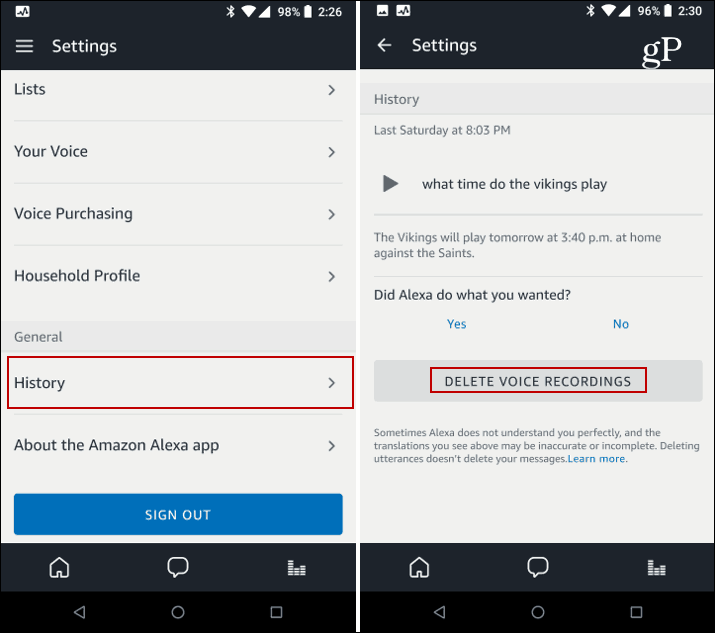
U aplikaciji možete pronaći snimke vaše glasovne interakcije s Alexa.
Također vrijedi spomenuti da ako imateUključite TV i koristite Alexa daljinski za glasovnu pretragu, možete ih i izbrisati. Potpune pojedinosti možete pronaći u našem članku: Kako izbrisati snimke udaljenih glasovnih snimaka Amazon Fire TV

Izbrišite glasovne snimke Google Assistant-a
Da biste dobili osloboditi od glasovnih snimaka s kojima razgovaratesvog Google doma, idite na stranicu Google Voice Activity na računalu ili telefonu. Tamo ćete pronaći popis svega što ste koristili Google Assistant - koji uključuje zvučnik i vaš telefon. Ovdje ih možete reproducirati poput Alexa, ili ih izbrisati jedan po jedan ili sve jednim potezom. Pročitajte naš članak: Kako izbrisati svoju Google Voice History za više detalja.
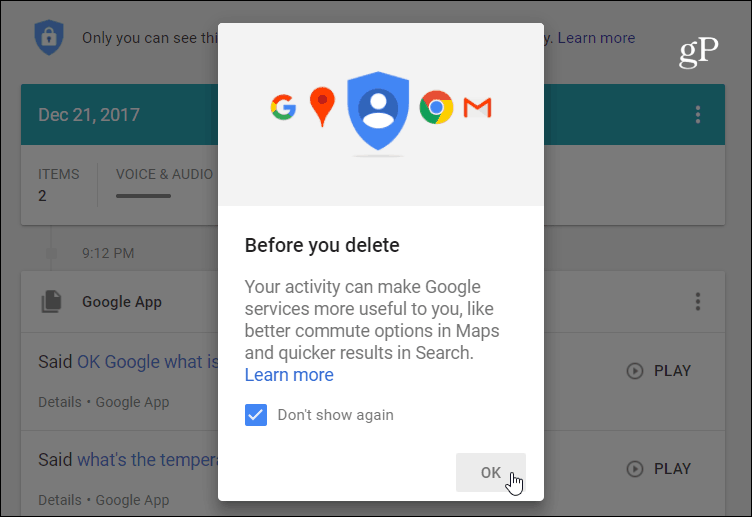
Izbrišite Cortana glasovne snimke
Za Cortana govornu povijest idite na MicrosoftOdjeljak Povijest nadzorne ploče privatnosti i prijavite se ako već niste. Tamo ćete pronaći popis vaših glasovnih snimaka. Otkrio sam da je ovo najzanimljivije jer Cortana na Harman Kardon Invokeu odlazi preuranjeno daleko više nego bilo koji drugi govornik. S Cortanom u sustavu Windows 10, možete izbrisati i druge stavke pretraživanja i ograničiti koliko se informacija prikuplja. Više o tome pročitajte u našem članku: Izbrišite svoj sadržaj pretraživanja iz Cortane iz sustava Windows 10.
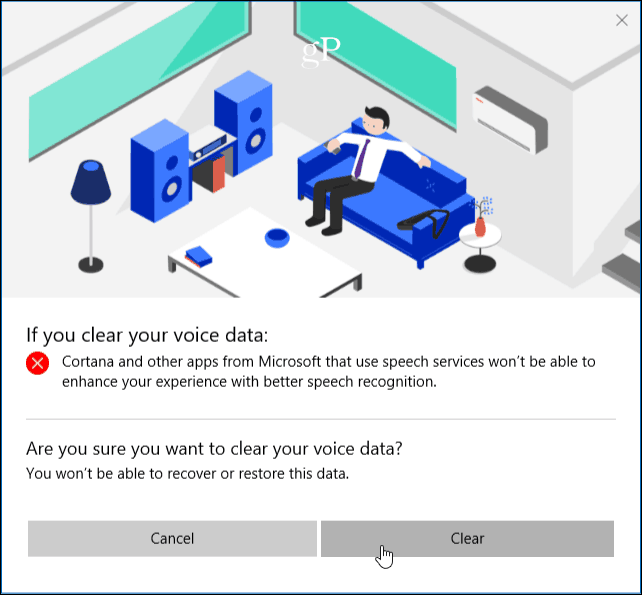
Apple-ove Siri snimke glasa
Siri upravlja poviješću vaše govorne interakcije u amnogo manje jednostavan za upotrebu u odnosu na ostale pomoćnike. Ne postoji način da pregledate i preslušate svoje glasovne snimke ili da izbrišete pojedinačne snimke. Morate isključiti Siri za aktivno slušanje. Da biste izbrisali prošlu povijest govorne interakcije s Apple-ovih poslužitelja, morate isključiti i glasovni diktat. Da biste to učinili, idite na Postavke> Općenito> Tipkovnica i prijeđite prstom prema dolje i isključite prekidač "Omogući diktaciju".
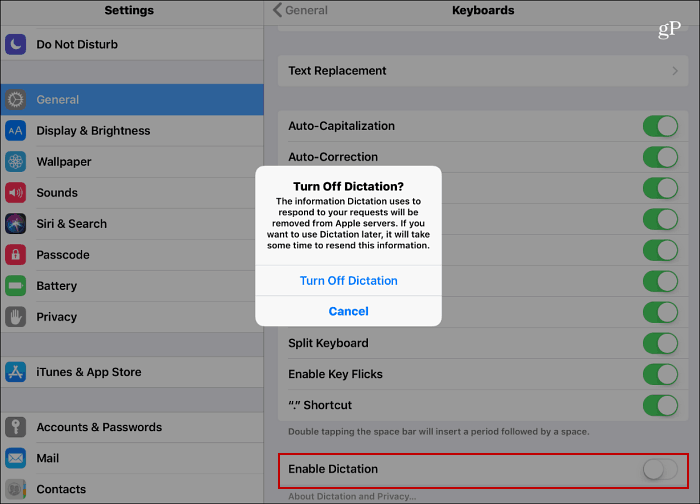
Dok ovi uređaji trebaju bilježiti samo ono što vireći nakon što pokrenete njenu budnu riječ, to nije uvijek slučaj. Kao što znate, ako se pametni zvučnik nalazi na udaljenosti od slušanja vašeg televizora ili drugih audio izvora (uključujući osobu), oni se probude i započnu snimati čak i kad to ne želite. Kada sam pregledao arhivu snimaka, našao sam neke zanimljivosti. Ponekad je snimanje bilo do 30 sekundi zvuka iz filma ili podcasta. Također, kada su drugi ljudi u sobi, ako se aktivira zvučnik, zabilježit će što svi govore. Kad sam telefonirao s Alexa, zabilježene su stvari o mom kraju. Vjerojatno možete zaključiti o čemu se ovdje radi u vezi s privatnošću.
Možda postoje slučajevi kad to ne želitepomoćnici na zvučnicima koji uvijek slušaju riječ budnosti. Dobra vijest je da možete isključiti tu značajku. Da biste saznali kako to učiniti, pročitajte naš članak: Kako zaustaviti aktivno slušanje od Google Assistant, Cortana, Siri i Alexa.
Budući da je Amazon prvi put ušao u ovu vrstutržištu, možda biste trebali pročitati još nekoliko savjeta kako da spriječite da se probudi promjenom budne riječi i sprječavanjem slučajnih kupovina.
Što mislite o održavanju ovih pametnih uređajasnimke onoga što im kažete? Napišite svoja razmišljanja o tome u odjeljku za komentare u nastavku. Neke ću vaše komentare koristiti u budućem članku o pitanju privatnosti.






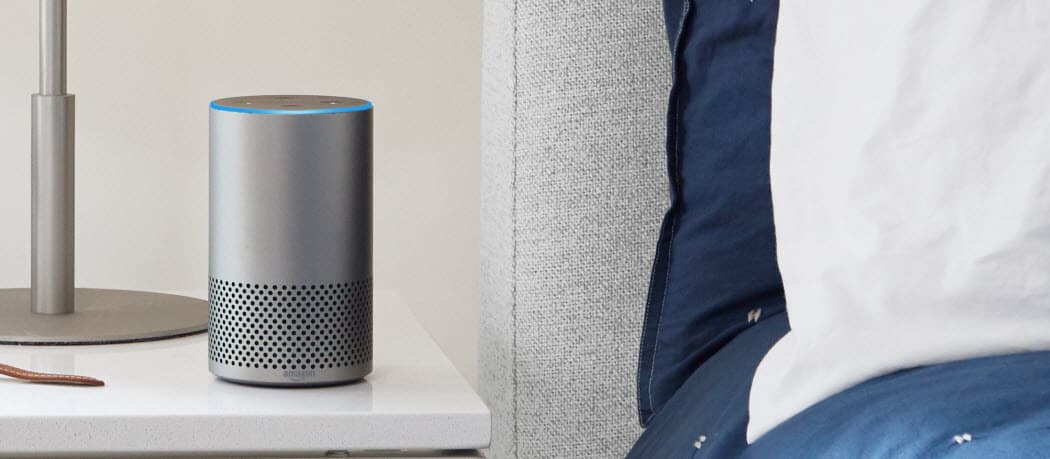



Ostavite komentar